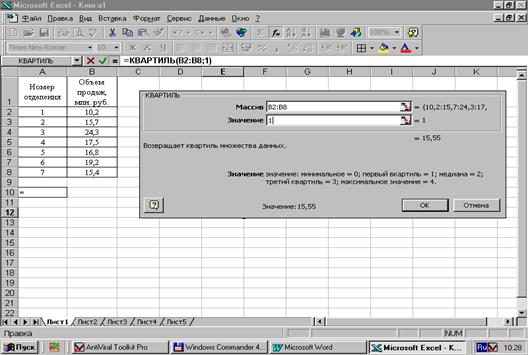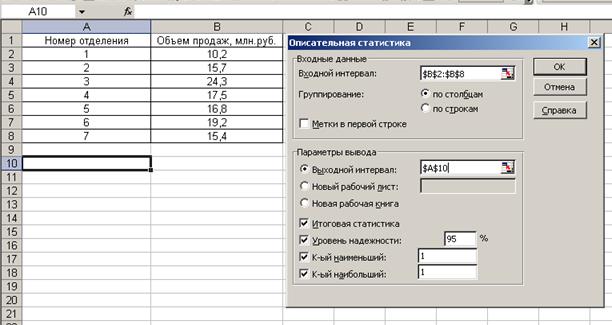Заглавная страница Избранные статьи Случайная статья Познавательные статьи Новые добавления Обратная связь FAQ Написать работу КАТЕГОРИИ: ТОП 10 на сайте Приготовление дезинфицирующих растворов различной концентрацииТехника нижней прямой подачи мяча. Франко-прусская война (причины и последствия) Организация работы процедурного кабинета Смысловое и механическое запоминание, их место и роль в усвоении знаний Коммуникативные барьеры и пути их преодоления Обработка изделий медицинского назначения многократного применения Образцы текста публицистического стиля Четыре типа изменения баланса Задачи с ответами для Всероссийской олимпиады по праву 
Мы поможем в написании ваших работ! ЗНАЕТЕ ЛИ ВЫ?
Влияние общества на человека
Приготовление дезинфицирующих растворов различной концентрации Практические работы по географии для 6 класса Организация работы процедурного кабинета Изменения в неживой природе осенью Уборка процедурного кабинета Сольфеджио. Все правила по сольфеджио Балочные системы. Определение реакций опор и моментов защемления |
Порядок расчетов аналогичен предложенному выше.Содержание книги
Поиск на нашем сайте
Определить квартили и квартильное отклонение. В MS Excel расчет квартилей реализован с помощью функции КВАРТИЛЬ.
КВАРТИЛЬ - Возвращает квартиль множества данных. Квартиль часто используются при анализе продаж, чтобы разбить генеральную совокупность на группы. Например, можно использовать функцию КВАРТИЛЬ, чтобы найти 25 процентов наиболее доходных предприятий среди всех.
КВАРТИЛЬ(массив;часть) Массив - это блок значений или интервал ячеек с числовыми значениями, для которых определяется значения квартилей.
Таблица 11 Значения квартиля, которые необходимо рассчитать
. · Если массив пуст или содержит более 8191 точек данных, то функция КВАРТИЛЬ возвращает значение ошибки #ЧИСЛО!. · Если значение не целое, то оно усекается. · Если значение < 0 или значение > 4, то функция КВАРТИЛЬ возвращает значение ошибки #ЧИСЛО!. · МИН, МЕДИАНА и МАКС возвращают то же значение, что и функция КВАРТИЛЬ, если аргумент значение равен 0 (нулю), 2 или 4 соответственно. Порядок расчетов первого квартиля: а) активизируйте ячейку для размещения расчетного значения; б) войдите в “Мастер функций”; в) выберите категорию “Статистические”; г) выберите функцию КВАРТИЛЬ; д) нажмите ОК; е) укажите массив данных и значение (номер квартиля), в нашем случае 1 (рис. 18); Ж) нажмите ОК.
Расчет второго и третьего квартилей произведите аналогично. Определение квартильного отклонения осуществляется путем самостоятельного вывода формулы 2. Сформулируйте выводы. 8. Расчет показателей вариации можно осуществить также с помощью «Пакета анализа». · Создать файл с исходными данными. · Запустить «Пакет анализа» В меню Сервис выберете команда Анализ данных. ( Если такая команда отсутствует в меню Сервис выбираем команду Надстройки. Устанавливаем флажок «Пакет анализа»)
Рис. 19. Запуск «Пакета анализа»
· В списке инструментов статистического анализа выбираем Описательная статистика, Это средство анализа служит для создания одномерного статистического отчета, содержащего информацию о центральной тенденции и изменчивости входных данных
Рис. 20. Выбор инструмента «Описательная статистика»
· В диалоговом окне указываем входной интервал (интервал, где расположены исходные данные). Выходной интервал (интервал, где будут указаны результаты расчетов). Некоторые сведения в этом разделе могут быть неприменимы к отдельным языкам. Входной диапазон Ссылка на диапазон, содержащий анализируемые данные. Ссылка должна состоять не менее чем из двух смежных диапазонов данных, данные в которых расположены по строкам или столбцам. Группирование Установите переключатель в положение По столбцам или По строкам в зависимости от расположения данных во входном диапазоне. Метки в первой строке/Метки в первом столбце Если первая строка исходного диапазона содержит названия столбцов, установите переключатель в положение Метки в первой строке. Если названия строк находятся в первом столбце входного диапазона, установите переключатель в положение Метки в первом столбце. Если входной диапазон не содержит меток, то необходимые заголовки в выходном диапазоне будут созданы автоматически. Уровень надежности Установите флажок, если в выходную таблицу необходимо включить строку для уровня надежности. В поле введите требуемое значение. Например, значение 95% вычисляет уровень надежности среднего со значимостью 0.05. К-ый наибольший Установите флажок, если в выходную таблицу необходимо включить строку для k-го наибольшего значения для каждого диапазона данных. В соответствующем окне введите число k. Если k равно 1, эта строка будет содержать максимум из набора данных. К-ый наименьший Установите флажок, если в выходную таблицу необходимо включить строку для k-го наименьшего значения для каждого диапазона данных. В соответствующем окне введите число k. Если k равно 1, эта строка будет содержать минимум из набора данных. Выходной диапазон Введите ссылку на левую верхнюю ячейку выходного диапазона. Этот инструмент анализа выводит два столбца сведений для каждого набора данных. Левый столбец содержит метки статистических данных; правый столбец содержит статистические данные. Состоящий их двух столбцов диапазон статистических данных будет выведен для каждого столбца или для каждой строки входного диапазона в зависимости от положения переключателя Группирование.
Новый лист Установите переключатель, чтобы открыть новый лист в книге и вставить результаты анализа, начиная с ячейки A1. Если в этом есть необходимость, введите имя нового листа в поле, расположенном напротив соответствующего положения переключателя. Новая книга Установите переключатель, чтобы открыть новую книгу и вставить результаты анализа в ячейку A1 на первом листе в этой книге. Итоговая статистика Установите флажок, если в выходном диапазоне необходимо получить по одному полю для каждого из следующих видов статистических данных: Среднее, Стандартная ошибка (среднего), Медиана, Мода, Стандартное отклонение, Дисперсия выборки, Эксцесс, Асимметричность, Интервал, Минимум, Максимум, Сумма, Счет, Наибольшее (#), Наименьшее (#), Уровень надежности.
Рис. 21. Работа в диалоговом окне «Описательная статистика»
· В результате получим следующие показатели
Таблица 12
|
|||||||||
|
Последнее изменение этой страницы: 2016-08-12; просмотров: 208; Нарушение авторского права страницы; Мы поможем в написании вашей работы! infopedia.su Все материалы представленные на сайте исключительно с целью ознакомления читателями и не преследуют коммерческих целей или нарушение авторских прав. Обратная связь - 18.222.13.30 (0.009 с.) |